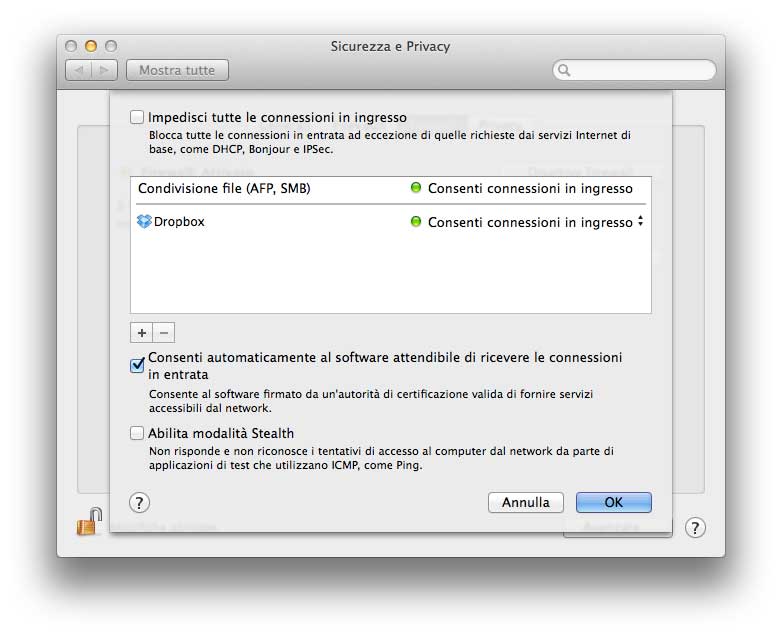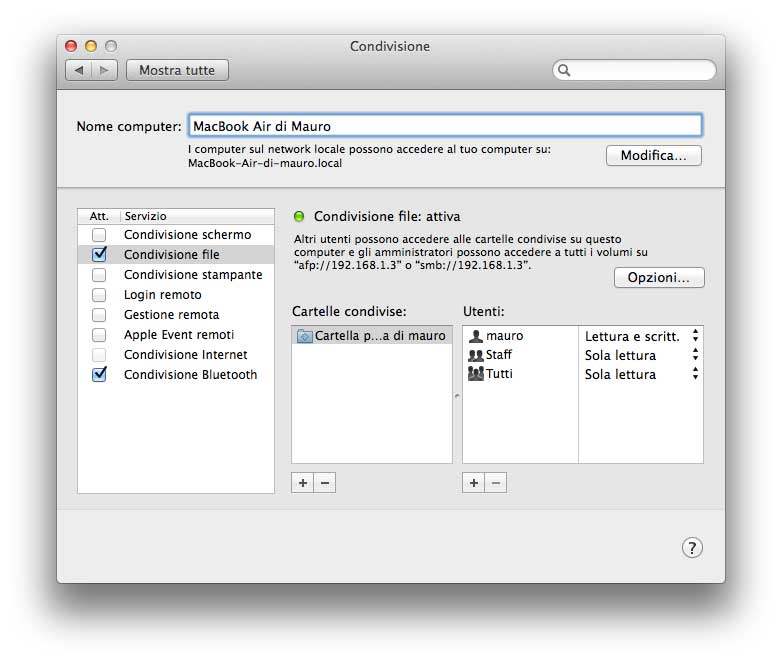OS X permette di condividere con facilità file e cartelle sul network permettendo a noi di accedere ad altri sistemi e ad altri di accedere al nostro. Per consentire l’accesso a terzi a file e cartelle è necessario attivare nelle Preferenze l’opzione “Condivisione File” dalla sezione “Condivisione”; da qui è poi possibile selezionare quali utenti possono accedere al sistema e specificare nelle opzioni la tipologia di condivisione da attivare.
Con OS X 10.9 Mavericks si può scegliere tra “Condivi file e cartelle mediante SMB” e “Condividi file e cartelle mediante AFP”; l’opzione “Condivisione file Windows” permette di abilitare l’uso della password per gli account elencati: si tratta di una opzione specifica pensata per Windows, poiché alcune versioni di questo sistema richiedono l’archiviazione della password dell’account utente sul computer con una modalità meno sicura.
Poiché le password di alcuni utenti Windows vengono archiviate in modo meno sicuro, è consigliabile disabilitare il riquadro Attivo per ogni account utente quando tale funzionalità non serve. È consigliabile eseguire questa operazione prima di disattivare la condivisione file su Mac; in caso contrario, le password rimangono attive e archiviate in maniera non sicura.
Per default, qualsiasi utente impostato nelle preferenze “Utenti e gruppi” può connettersi al nostro Mac sul network. Un utente con un account amministratore può accedere all’intero contenuto di Mac. Per consentire solo a utenti specifici di accedere a una cartella, selezionate la cartella in questione nell’elenco “Cartelle condivise” facendo clic su Aggiungi (+) nella parte inferiore dell’elenco Utenti basta selezionare un utente da “Utenti e gruppi”, che include tutti gli utenti di Mac.
Selezionando un utente da “Utenti network” o “Gruppi del network” (che include chiunque del network) oppure una persona dai contatti, facendo click su “Crea Account” è possibile creare una password per la persona specificata.
OS X consente agli ospiti di accedere alle cartelle condivise su Mac. Per disattivare l’accesso come ospite, basta deselezionare la voce “Consenti agli ospiti di connettersi alle cartelle condivise” nel pannello “Utente ospite” delle preferenze “Utenti e Gruppi”.
Se utilizzate il Mac in luoghi pubblici quali Internet café o aeroporti, tenete presente che altri utenti potrebbero accedere al vostro computer in qualità di utenti “Ospite” se l’utente in questione è attivato. Gli utenti Mac possono utilizzare le cartelle Pubblica per condividere file con gli altri: dal Finder basta scegliere la voce “Computer” dal menu “Vai” del Finder, fare doppio clic sull’icona del disco interno del computer (generalmente chiamato Macintosh HD) per aprire la relativa cartella, aprire la cartella Utenti e quindi la cartella della persona di cui si desidera utilizzare la cartella Pubblica.
Nella cartella Pubblica è possibile leggere e copiare elementi; glli accessi alla cartella Pubblica si configurano selezionando il riquadro “Condivisione file” dalle Preferenze Condivisione: nella sezione “Cartelle condivise” si seleziona la cartella pubblica e in utenti è possibile modificare le impostazioni per i vari utenti (sola lettura, lettura/scrittura, nessun accesso).
Se volete impedire ad altri di accedere al vostro sistema, disabilitate l’accesso alla cartella Pubblica e l’utente ospite dalla sezione “Utenti e gruppi” delle Preferenze di Sistema.
Il firewall permette di proteggere il computer da contatti non desiderati avviati da altri computer quando siamo connessi a Internet o a un network. Se attiviamo un servizio come la condivisione file, OS X apre una porta specifica riservata al servizio per le comunicazioni. Aprendo il pannello Firewall dalle preferenze “Sicurezza e Privacy”, possiamo selezionare “Opzioni Firewall” e visualizzare o bloccare alcuni dei servizi di condivisione attivati nelle preferenze Condivisione. Oltre ai servizi di condivisione delle preferenze Condivisione, l’elenco potrebbe includere altri servizi o app che possono accedere al computer da un altro sistema (es. Dropbox). Per esempio, un’app potrebbe aver richiesto e ottenuto l’accesso attraverso il firewall oppure potrebbe essere stata firmata da un’autorità di certificazione valida e quindi aver ottenuto l’accesso.